Pruebas en un entorno real
Pruebe en producción sin marcas de agua.
Funciona donde lo necesites.
En el panorama en constante evolución de la documentación digital, los PDF se han convertido en un formato fundamental para compartir datos, almacenar y presentar información escrita. Sin embargo, a medida que aumenta la dependencia de los archivos PDF, los desarrolladores se encuentran a menudo con situaciones en las que la manipulación programática de estos archivos se convierte en una necesidad. Uno de esos requisitos comunes es la adición del número de página en todas las páginas, un elemento crucial para la navegación y organización de los archivos. En la primera página de esta completa guía, nos adentraremos en las complejidades de añadir números de página a los PDF utilizando IronPDF.
IronPDF destaca como ejemplo de potente biblioteca Python que simplifica las complejidades asociadas al trabajo con archivos PDF mediante programación. Su amplio conjunto de funciones lo convierte en una herramienta versátil para los desarrolladores que buscan manipular PDF de Python sin problemas. En este tutorial, nos centraremos principalmente en aprovechar las capacidades de IronPDF para mejorar los PDF existentes con números de página, fuentes e imágenes.
Para más información y documentación, consulte la página Python IronPDF página.
Antes de embarcarse en el viaje de añadir números de página a sus PDF y archivos existentes, es imprescindible asegurarse de que tiene instalada la biblioteca IronPDF. Para ello, ejecute la siguiente línea de comandos.
pip install ironpdfLa clase ChromePdfRenderer es un componente crucial de IronPDF que facilita el renderizado de HTML y CSS para dar salida a un archivo PDF. En nuestro script, instanciamos esta nueva función de renderizado de PDF para preparar los pasos siguientes.
renderer = ChromePdfRenderer()El método PdfDocument.FromFile es una función empleada para cargar el formato de archivo de documento PDF existente que escribimos y que pretendemos mejorar con números de página.
document = PdfDocument.FromFile("example.pdf")IronPDF permite la creación de páginas seleccionadas con un número de páginas y encabezados y pies de página HTML personalizados, proporcionando una forma flexible de hacer páginas que incluyan contenido dinámico. En nuestro caso, creamos páginas con un pie de página HTML que incluye los números de página.
footer = HtmlHeaderFooter()
footer.MaxHeight = 15
footer.DrawDivideLine = True
footer.HtmlFragment = "<center><i>{page}</i></center>"El método AddHTMLFooters es un paso fundamental en el proceso. Integra el lector para escribir un pie de página HTML personalizado en el archivo de salida del documento PDF, añadiendo efectivamente números de página a cada página PDF de salida.
document.AddHTMLFooters(footer)Por último, se emplea el método SaveAs para guardar el archivo PDF de salida modificado, completo con todos los números de página recién creados y añadidos.
document.SaveAs("Modified_Output.pdf")Hasta ahora hemos discutido las funcionalidades que hemos utilizado para añadir números de página para crear e importar el PDF en el formato de archivo PDF anterior. Echa un vistazo a la implementación general en Python del código de abajo en el que el número de página se añade al pie de página en el centro de la misma.
from ironpdf import *
# Instantiate Renderer
renderer = ChromePdfRenderer()
# Load PDF document
document = PdfDocument.FromFile("example.pdf")
print(document.PageCount)
# Create HTML footer for page numbers
footer = HtmlHeaderFooter()
footer.MaxHeight = 15
footer.DrawDividerLine = True
footer.HtmlFragment = "<center><i>{page} of {total-pages}</i></center>"
# Add page numbers to the PDF
document.AddHtmlFooters(footer)
# Save the modified PDF
document.SaveAs("Modified.pdf")La siguiente imagen es el archivo de salida que centrará el número de página en el PDF.
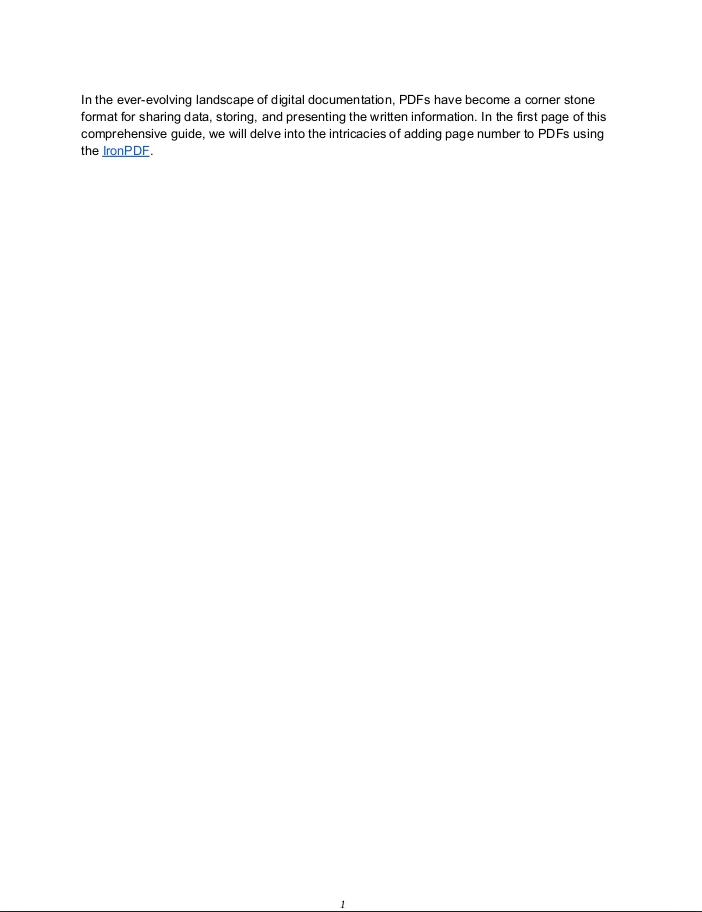
Para que el número de página aparezca en la parte derecha del pie de página, utilice el siguiente código:
from ironpdf import *
# Instantiate Renderer
renderer = ChromePdfRenderer()
# Load PDF document
document = PdfDocument.FromFile("example.pdf")
print(document.PageCount)
# Create HTML footer for page numbers
footer = HtmlHeaderFooter()
footer.MaxHeight = 15
footer.DrawDividerLine = True
footer.HtmlFragment = "<div style='text-align: right;'><i>{page} of {total-pages}</i></div>"
# Add page numbers to the PDF
document.AddHtmlFooters(footer)
# Save the modified PDF
document.SaveAs("Modified.pdf")La siguiente imagen muestra el resultado de colocar el número de página a la derecha del pie de página.
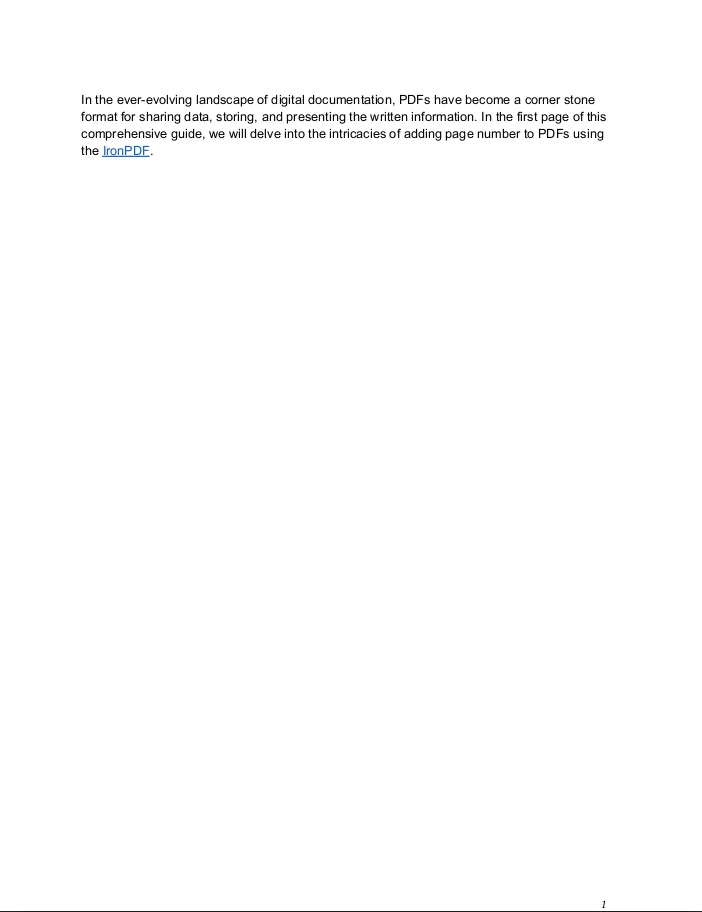
Del mismo modo, para colocar el número de página en la parte izquierda del pie de página, utilice el siguiente código:
from ironpdf import *
# Instantiate Renderer
renderer = ChromePdfRenderer()
# Load PDF document
document = PdfDocument.FromFile("example.pdf")
print(document.PageCount)
# Create HTML footer for page numbers
footer = HtmlHeaderFooter()
footer.MaxHeight = 15
footer.DrawDividerLine = True
footer.HtmlFragment = "<div style='text-align: left;'><i>{page} of {total-pages}</i></div>"
# Add page numbers to the PDF
document.AddHtmlFooters(footer)
# Save the modified PDF
document.SaveAs("Modified.pdf")La siguiente imagen muestra el resultado de colocar el número de página a la izquierda del pie de página.
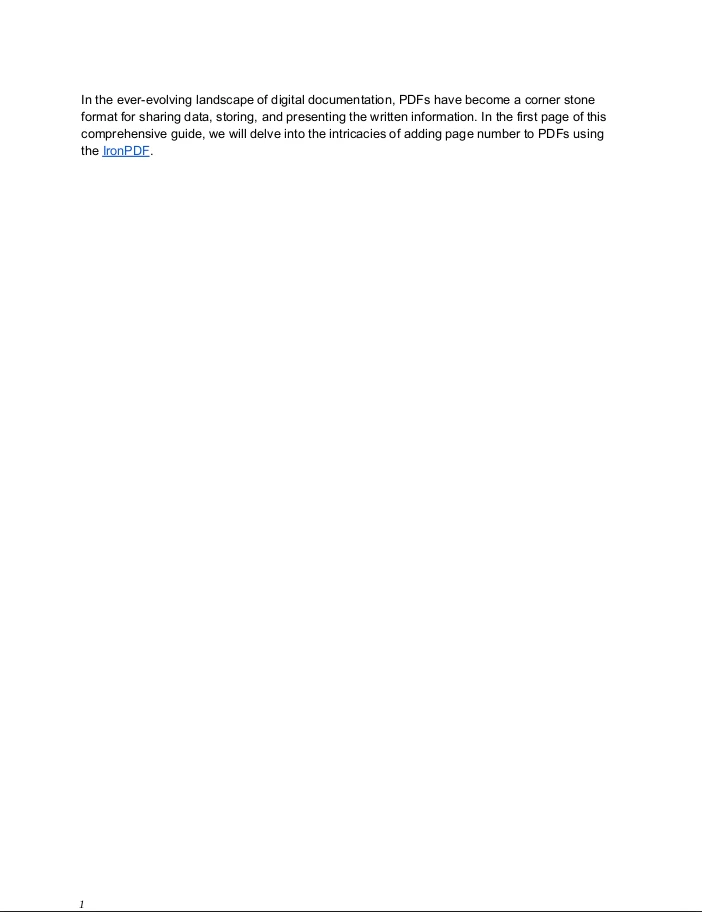
Exploremos los numerosos ejemplos reales y casos de uso en los que añadir números de página mediante programación resulta muy valioso.
En las aplicaciones empresariales, la generación automatizada de archivos de informes es un requisito habitual. Añadir números de página garantiza que los informes estén bien organizados y sean profesionales.
Para instituciones académicas o investigadores, por ejemplo, añadir dinámicamente números de página a trabajos de investigación o documentos académicos agiliza el proceso de lectura y referenciación.
En el ámbito jurídico, es crucial mantener el control de versiones y garantizar la correcta paginación y denominación de los archivos. Automatizar la adición de números de página simplifica el proceso.
Cuando se trata de publicaciones digitales o libros electrónicos, ofrecer una experiencia de lectura coherente es primordial. Los números de página y los tipos de letra contribuyen a la legibilidad general y a la navegación por las páginas del documento.
En este detallado artículo de exploración, hemos profundizado en el intrincado proceso de mejora de la salida de documentos PDF mediante la perfecta incorporación de números de página utilizando IronPDF en Python. El código proporcionado adopta un enfoque sistemático de la salida, garantizando la claridad de la ruta, la salida y la facilidad de comprensión.
Es importante señalar que esta guía sirve de base, y se anima a los desarrolladores a adaptar el código proporcionado a requisitos específicos. Además, IronPDF ofrece una versión de prueba gratuita con fines de desarrollo para evaluar antes de hacer una compra. Para obtener más información sobre los detalles de la licencia, las funciones avanzadas y la asistencia, visite el sitio web oficial de IronPDF.
A medida que el panorama de las herramientas de manipulación de archivos PDF sigue evolucionando, IronPDF destaca como un valioso activo para los desarrolladores que buscan automatizar y mejorar sus flujos de trabajo relacionados con archivos PDF e imágenes. Si quieres saber más sobre IronPDF en Python, puedes seguir el enlace aquí para obtener detalles sobre licencias y más información.
Si desea añadir números de página en el HTML después de un salto de página, puede encontrar un ejemplo aquí.
Codificación feliz de archivos PDF!
9 productos API .NET para sus documentos de oficina








